Tutorial de Felinec31, puedes encontrar el original aquí:

Muchas gracias por permitirme traducir
tus preciosos tutoriales, Carine.
Con tu resultado, puedes hacer firmas, websets, cartas de incredimail, etc.
Por favor, crédito a Felinec31 y a Tati Designs, gracias.
Materiales
PSPX2 (puedes utilizar cualquier versión).
Descarga el material del tutorial aquí:

Filtros
AP 01 [Innovations] / Lines - SilverLining (descarga aquí).
Alien Skin Eye Candy 5: Impact (descarga aquí).
Toadies / What are you? (descarga aquí).
Simple / Top Left Mirror (descarga aquí).
Preparación
Instala los Filtros en la carpeta de "Complementos" de tu PSP.
Abrir los tubes, duplicar y cerrar el original.
En la carpeta "Sélections Najibah" tienes la selecciones por si te da problemas el archivo "Canal Alpha".
IMPORTANTE
Está prohibido modificar o cambiar el nombre de archivos o eliminar la marca de agua.
El tube de la mujer es de Jeanne. El tube del paisaje es de Guismo.
El resto del material es de Feline.
Colores
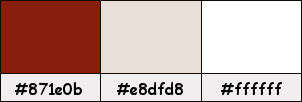
Si usas otros colores, debes jugar con el modo mezcla de las capas.
Recuerda que debes guardar tu trabajo con frecuencia.
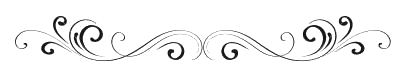
Paso 1
En tu paleta de Materiales:
Pon de primer plano el color #871e0b 
Pon de segundo plano el color #e8dfd8 
Paso 2
Abre el archivo "Alpha-Najibah.pspimage". Duplica y cierra el original.
(Ésta será la base de nuestro trabajo, que contiene selecciones grabadas en el canal alfa).
Si tu PSP está en español, renombra la capa como "Trama 1".
Paso 3
Selecciones / Seleccionar todo.
Paso 4
Abre el archivo "Fond" y copia.
Vuelve a tu trabajo y pega en la selección.
Paso 5
Selecciones / Anular selección.
Paso 6
Abre el tube "Deco 1", activa la capa "Raster 1" y copia.
Vuelve a tu trabajo y pega como nueva capa.
No lo muevas, está en su sitio.
Paso 7
Sitúate en la capa inferior ("Trama 1").
Paso 8
Selecciones/Cargar o guardar selección/Cargar selección de canal alfa.
Verás que está directamente disponible la selección "Sélection #1", haz clic en "Cargar":
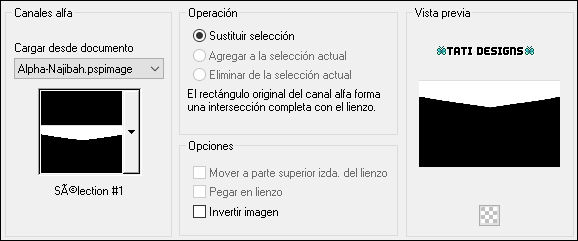
Paso 9
Selecciones / Convertir selección en capa.
Paso 10
Capas / Organizar / Traer al frente.
Paso 11
Efectos / Complementos / AP 01 [Innovations] / Lines - SilverLining - Arrow:
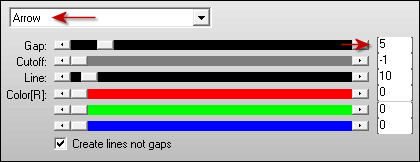
Paso 12
Efectos / Efectos 3D / Sombra: 0 / 0 / 30 / 20 / Negro 
Paso 13
Selecciones / Anular selección.
Paso 14
Capas / Duplicar. -
Imagen / Voltear.
Paso 15
Capas / Fusionar / Fusionar hacia abajo.
Paso 16
Sitúate en la capa inferior de la pila de capas ("Trama 1").
Paso 17
Selecciones/Cargar o guardar selección/Cargar selección de canal alfa.
Despliega el menú y elige
"Sélection #2", haz clic en "Cargar":
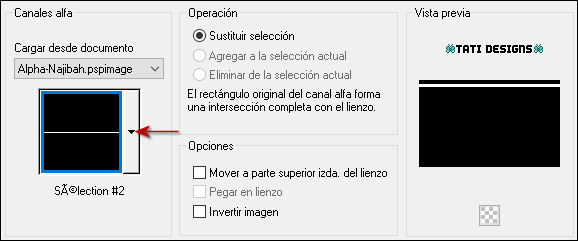
Paso 18
Selecciones / Convertir selección en capa.
Paso 19
Capas / Organizar / Traer al frente.
Paso 20
Efectos / Complementos / AP 01 [Innovations] / Lines - SilverLining - Breaks:
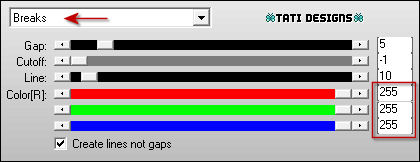
Paso 21
Efectos / Complementos / Eye Candy5: Impact / Glass y,
en "Settings",
selecciona "Clear".
Paso 22
Efectos / Efectos 3D / Sombra: 2 / 2 / 50 / 20 / Negro 
Paso 23
Selecciones / Anular selección.
Paso 24
Efectos / Complementos / Toadies / What are you?:
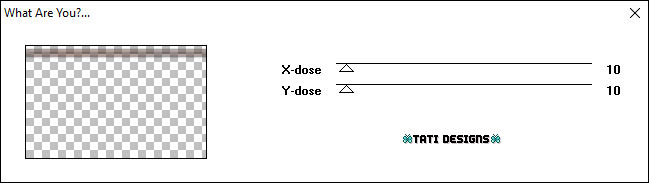
Paso 25
Cambia el Modo de la capa a "Superposición".
Paso 26
Efectos / Efectos de borde / Realzar más.
Paso 27
Capas / Duplicar. -
Imagen / Voltear.
Paso 28
Capas / Fusionar / Fusionar hacia abajo.
Paso 29
Capas / Duplicar.
Paso 30
Imagen / Rotación libre / 45º a la izquierda.
Paso 31
Capas / Duplicar. -
Imagen / Espejo.
Paso 32
Capas / Fusionar / Fusionar hacia abajo.
Paso 33
Efectos / Efectos 3D / Sombra: 2 / 2 / 50 / 20 / Negro 
Paso 34
Sitúate en la capa inferior de la pila de capas ("Trama 1").
Paso 35
Selecciones/Cargar o guardar selección/Cargar selección de canal alfa.
Despliega el menú y elige
"Sélection #3", haz clic en "Cargar":
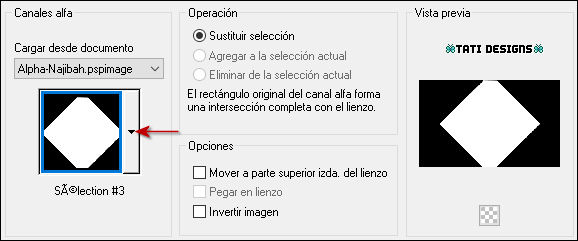
Paso 36
Selecciones / Convertir selección en capa.
Paso 37
Capas / Organizar / Traer al frente.
Paso 38
Abre el tube "calguismist17510" y copia.
Vuelve a tu trabajo y pega como nueva capa.
Paso 39
Selecciones / Invertir.
Paso 40
Pulsa la tecla "Supr" del teclado.
Paso 41
Selecciones / Anular selección.
Paso 42
Capas / Fusionar / Fusionar hacia abajo.
Paso 43
Capas / Organizar / Bajar.
Paso 44
Sitúate en la capa superior ("Copia de Selección ascendida 1").
Paso 45
Abre una nueva capa de trama.
Paso 46
Selecciones/Cargar o guardar selección/Cargar selección de canal alfa.
Despliega el menú y elige
"Sélection #4", haz clic en "Cargar":
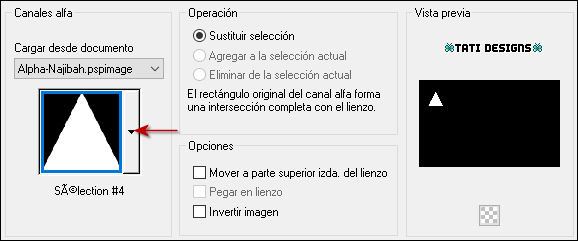
Paso 47
Rellena la selección con el siguiente gradiente:
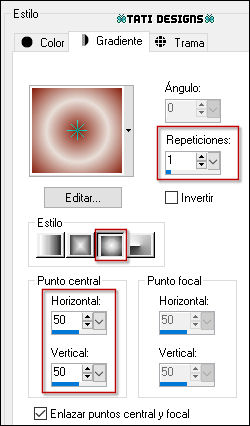
Paso 48
Efectos / Efectos de textura / Mosaico antiguo:

Paso 49
Selecciones / Modificar / Seleccionar bordes de selección:

Paso 50
Rellena la selección con el color #e8dfd8 
Paso 51
Efectos / Efectos 3D / Bisel interior:
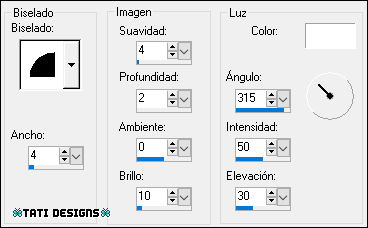
Paso 52
Selecciones / Anular selección.
Paso 53
Efectos / Complementos / Simple / Top Left Mirror.
Paso 54
Efectos / Efectos 3D / Sombra: 2 / 2 / 50 / 20 / Negro 
Paso 55
Abre el tube "Deco 2" y copia.
Vuelve a tu trabajo y pega como nueva capa.
Paso 56
Efectos / Efectos 3D / Bisel interior:
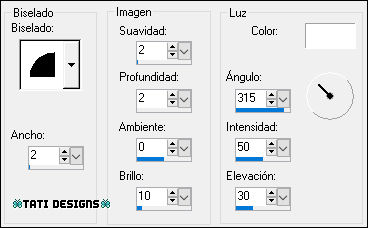
Paso 57
Activa la Herramienta de "Selección" (K) y modifica las posiciones de X (91,00) e Y (125,00).
Pulsa la tecla "M" para desactivar la Herramienta de "Selección".
Paso 58
Capas / Duplicar. -
Imagen / Espejo.
Paso 59
Capas / Fusionar / Fusionar hacia abajo.
Paso 60
Efectos / Efectos 3D / Sombra: 1 / 1 / 30 / 10 / Negro 
Paso 61
Capas / Organizar / Bajar.
Paso 62
Abre el tube "Deco 3" y copia.
Vuelve a tu trabajo y pega como nueva capa.
No lo muevas, está en su sitio.
Paso 63
Efectos / Efectos 3D / Sombra: 2 / 2 / 50 / 10 / Negro 
Paso 64
Imagen / Agregar bordes / Simétrico de 1 píxel con el color #871e0b 
Imagen / Agregar bordes / Simétrico de 3 píxeles con el color #e8dfd8 
Imagen / Agregar bordes / Simétrico de 2 píxeles con el color #871e0b 
Paso 65
Selecciones / Seleccionar todo.
Paso 66
Imagen / Agregar bordes / Simétrico de 40 píxeles con el color #ffffff 
Paso 67
Selecciones / Invertir.
Paso 68
Selecciones / Modificar / Contraer / 10 píxeles.
Paso 69
Efectos / Efectos de textura / Mosaico antiguo (como antes):

Paso 70
Efectos / Efectos 3D / Sombra: 0 / 0 / 50 / 10 / Negro 
Paso 71
Selecciones / Anular selección.
Paso 72
Abre el tube "Jeanne_Woman_Africa_10_09_2018", elimina la marca de agua y copia.
Vuelve a tu trabajo y pega como nueva capa.
Paso 73
Imagen / Cambiar tamaño: 75% (Desmarcado "Cambiar tamaño de todas las capas").
Paso 74
Coloca como en el ejemplo.
Paso 75
Efectos / Efectos 3D / Sombra: 5 / 2 / 50 / 35 / Negro 
Paso 76
Ajustar / Nitidez / Enfocar.
Paso 77
Abre el tube "texte Najibah" y copia.
Vuelve a tu trabajo y pega como nueva capa.
Paso 78
Coloca en la esquina inferior derecha (mira el ejemplo).
Paso 79
Efectos / Efectos 3D / Sombra: 1 / 1 / 65 / 10 / Negro 
Paso 80
Abre una nueva capa de trama y pon tu nombre o tu marca de agua.
Paso 81
Agrega el © de Felinec31, adjunto en el material.

Paso 82
Imagen / Agregar bordes / Simétrico de 1 píxel con el color #871e0b 
Paso 83
Imagen / Cambiar tamaño: 900 píxeles de ancho (Marcado "Cambiar tamaño de todas las capas").
Paso 84
Exporta como archivo .jpg optimizado.
¡Se acabó!
Espero que te haya gustado y que hayas disfrutado con él.

.:. Mi versión del tutorial con un tube de ©Misticheskaya (mujer) y mío (misted) .:.

.:. Versión de Vincenzo con un tube de Cady .:.

.:. Otra versión de Vincenzo .:.


.:. Si quieres enviarme tu trabajo con el resultado de esta traducción, ponte en contacto conmigo .:.
